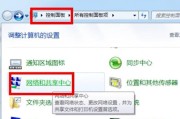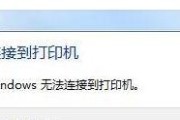在日常使用打印机的过程中,我们有时会遇到打印机脱机的问题,导致无法正常打印文件。为了帮助大家解决这个问题,本文将介绍一些有效的方法和实用技巧来处理打印机脱机问题。

检查连接线是否松动或损坏
通过检查打印机与电脑之间的连接线,确保其连接牢固且没有损坏,以免造成数据传输中断或连接问题而导致打印机脱机。
检查打印机电源是否正常
确认打印机的电源线插头是否牢固连接,并确保电源开关处于正常工作状态。若打印机无法正常供电,也会导致脱机状态。

检查打印队列中是否有堆积的任务
在电脑操作系统中,进入打印队列界面,查看是否存在未完成的任务。若有堆积的任务未能正常打印,可能会导致打印机进入脱机状态。
尝试重新启动打印机和电脑
有时,简单的重启操作可以解决打印机脱机的问题。关闭打印机并拔下电源线,然后关闭电脑并断开与打印机的连接线。等待片刻后,重新插上连接线并开启电脑和打印机。
确保打印机驱动程序正常安装
在一些情况下,打印机驱动程序的安装可能会出现问题,导致打印机无法正常工作。可以尝试卸载原有驱动程序并重新安装最新版本的驱动程序来解决这个问题。

检查打印机的网络连接状态
如果使用的是网络打印机,需要确保网络连接正常。检查打印机是否连接到正确的网络,并确保网络设置没有发生变化。
清除打印机的错误状态
有时候,打印机可能会进入错误状态导致脱机。通过在打印机控制面板中选择清除错误状态或故障排除功能,可以尝试解决这个问题。
更新打印机固件
打印机固件的更新可以修复一些已知的问题,并提高打印机的性能。通过访问打印机制造商的官方网站,下载并安装最新的固件更新,以确保打印机正常工作。
检查打印机墨盒或墨囊是否耗尽
当打印机的墨盒或墨囊耗尽时,可能会导致打印机进入脱机状态。通过检查墨盒或墨囊的剩余墨水量,及时更换耗尽的墨盒或墨囊,可以解决脱机问题。
解决操作系统兼容性问题
在一些情况下,操作系统的更新或版本变更可能会导致打印机与电脑之间存在兼容性问题。通过查找和安装适用于当前操作系统的最新驱动程序,可以解决这个问题。
检查打印机设置是否正确
进入打印机设置界面,确认相关设置是否正确。打印机是否选择了正确的默认打印机,打印纸张尺寸和类型是否与实际一致等。
排除电脑软件冲突问题
有时,电脑中的其他软件可能会与打印机驱动程序发生冲突,导致打印机进入脱机状态。可以尝试关闭或卸载其他可能与打印机相关的软件,并重新测试打印机是否正常工作。
联系打印机制造商技术支持
如果经过以上方法仍然无法解决打印机脱机问题,建议联系打印机制造商的技术支持团队,寻求进一步的帮助和指导。
定期维护和清洁打印机
定期维护和清洁打印机可以确保其正常工作,减少脱机问题的发生。清洁打印头、调整打印机参数和及时更换耗材等。
通过以上方法和技巧,我们可以有效地处理打印机脱机问题。及时检查连接线、电源以及打印队列等方面的问题,保持良好的维护和清洁习惯,以及与制造商技术支持团队的合作,都是解决打印机脱机问题的关键。通过这些方法和技巧,我们可以顺利地使用打印机,提高工作效率。
标签: #打印机脱机